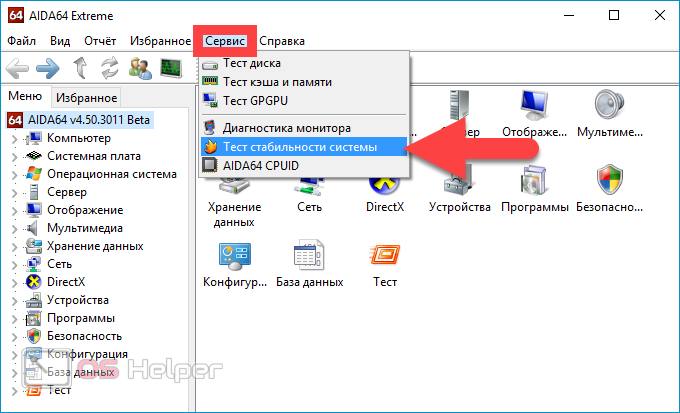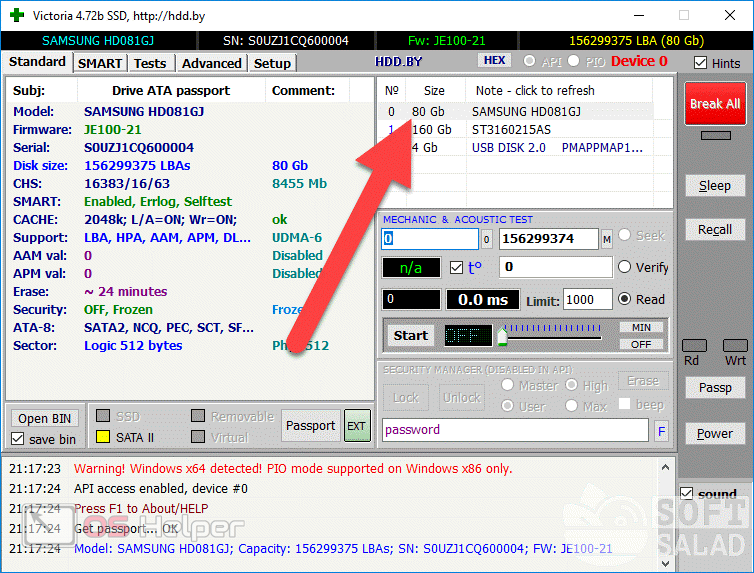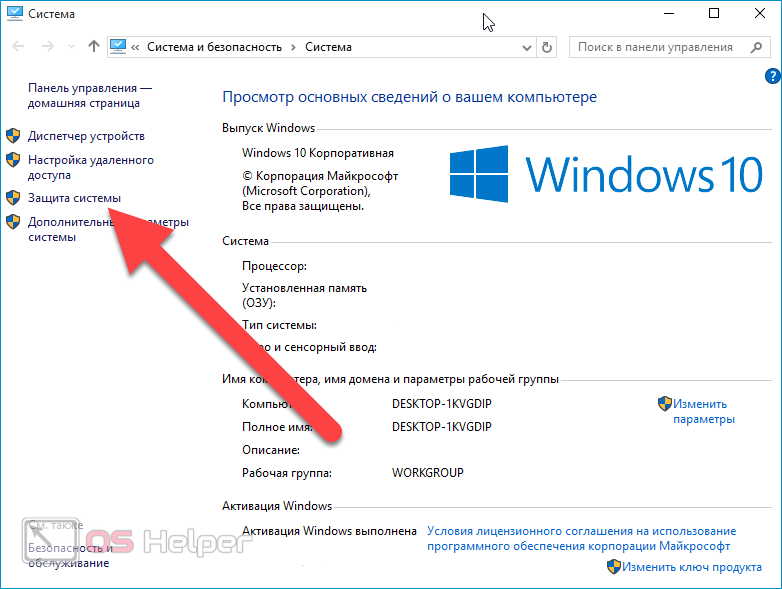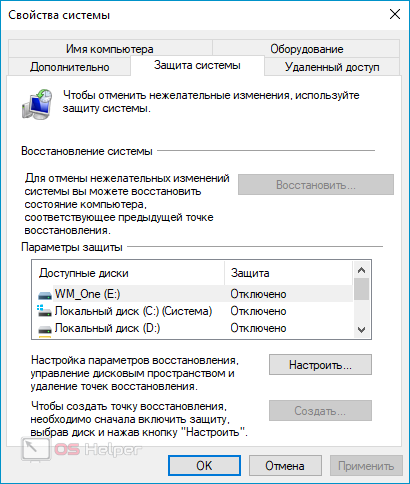Несмотря на то, что Windows 10 официально была выпущена уже достаточно давно, стабильность её работы продолжает вызывать вопросы. Тем не менее вина за сбой, при котором компьютер зависает и не реагирует ни на что в Windows 10, крайне редко лежит на самой операционной системе – обычно причина кроется в перегреве или неисправности аппаратной части. В этой статье мы постараемся рассказать, что нужно предпринять, если система слишком часто зависает «намертво», ведь идентифицировать причину в такой ситуации достаточно сложно.
Несмотря на то, что Windows 10 официально была выпущена уже достаточно давно, стабильность её работы продолжает вызывать вопросы. Тем не менее вина за сбой, при котором компьютер зависает и не реагирует ни на что в Windows 10, крайне редко лежит на самой операционной системе – обычно причина кроется в перегреве или неисправности аппаратной части. В этой статье мы постараемся рассказать, что нужно предпринять, если система слишком часто зависает «намертво», ведь идентифицировать причину в такой ситуации достаточно сложно.
Возможные причины
Рассмотрим несколько факторов, которые могут вызвать описанный сбой – будут упомянуты как аппаратные, так и программные причины.
Перегрев
Наиболее вероятная причина зависания – перегрев компонентов компьютера. Если вы пользуетесь ПК уже несколько лет, но при этом ни разу не заглядывали в системный блок, то, скорее всего, именно из-за перегрева аппаратной части система и перестаёт отвечать на запросы.
Для мониторинга температуры процессора, видеокарты, диска, чипсета и других компонентов можно использовать специальное ПО – например, утилиту AIDA64:
- Переходим на официальный сайт программы, скачиваем дистрибутив, выполняем установку.
- Открываем программу, нажимаем на «Компьютер», переходим в «Датчики».
- Проверяем температурные показатели, передаваемые всеми имеющимися датчиками. Нормальной температурой для материнской платы можно считать 35-45 градусов, для ЦП – 50 при средней нагрузке и 75-80 при высокой, для видеокарты – 65 при умеренных нагрузках, HDD – около 30-40.
Если вы затрудняетесь с ответом на вопрос о том, не превышены ли температурные лимиты, проведите стресс-тест. Запускается он из той же утилиты:
- Открываем пункт меню «Сервис», жмём на «Тест стабильности системы».
- Активируем компоненты, для которых будем выполнять тестирование – CPU, GPU, FPU, system memory, cache. Нажимаем на кнопку «Start».
- Оставляем систему бездействовать на 5-10 минут, после чего вновь проверяем температуру. Если она достигла значений, явно превышающих нормальные, значит с охлаждением всё не совсем гладко.
Во время проведения стресс-теста система может зависнуть точно так же, как и раньше – это напрямую говорит о том, что причина кроется в перегреве.
Нестабильность работы жёсткого диска
Вторая по популярности причина заключается в неисправности диска, на который установлена операционная система. Обычно сильные зависания возникают из-за наличия огромного количества битых секторов.
Выполнить диагностику HDD можно при помощи утилиты Victoria:
- Загружаем программу с официального сайта, инсталлируем, запускаем.
- Открываем раздел «Standard», выбираем диск с ОС.
- Переходим во вкладку «Test», жмём на «Start».
- Смотрим на количество отмеченных секторов. Красным выделены битые, зелёным и оранжевым – приближающиеся к этому состоянию.
Если красных ячеек очень много, дополнительно проверьте диск при помощи утилиты CrystalDiskInfo – она укажет на текущее состояние накопителя и определит продолжительность его активной работы.
Вероятнее всего, проблему придётся решать кардинально – заменой HDD. Можно попробовать «вылечить» диск при помощи специального ПО, однако с серьёзными повреждениями оно справиться не сможет.
Системные конфликты
Проблема может быть вызвана конфликтом ПО. Если за последнее время вы установили слишком большое количество программ, с определением нестабильных приложений могут возникнуть трудности.
В такой ситуации можно посоветовать воспользоваться средством восстановления системы:
- Кликаем правой кнопкой по «Пуску», переходим к пункту «Система».
- Открываем раздел «Защита», нажимаем на «Восстановить».
- Выбираем точку, на дату создания которой никаких зависаний не было.
Видеоинструкция
Предлагаем посмотреть ролик, в котором подробно рассказано о разобранной в статье проблеме.
Заключение
Стоит дополнительно отметить, что на перегрев могут указывать и другие косвенные факторы – появление зависаний при выполнении ресурсоёмких задач или резкое затухание экрана во время игры. Надеемся, что вы смогли решить возникшую проблему.